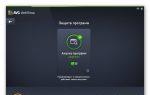Pasitaiko, kad vartotojai vienu metu kompiuteryje įdiegia dvi operacines sistemas. Tačiau laikui bėgant vienas iš jų nustoja reikalingas. Ir tada kyla klausimas, kaip pašalinti antrąją operacinę sistemą Windows 7, XP ar kitą versiją. Pavyzdžiui, galite sužinoti, kaip pašalinti Windows 7 iš nešiojamojo kompiuterio, spustelėję šią nuorodą. Na, o dabar grįžkime prie antrosios operacinės sistemos pašalinimo proceso.
Redaguoti boot.ini
Boot.ini failas yra atsakingas už OS įkėlimą. Jame yra informacijos apie „Windows“ nustatymus, įkrovos skirtąjį laiką ir daug daugiau. Jei redaguosite šį failą, iš įkrovos meniu galėsite pašalinti nereikalingą operacinę sistemą.
Norėdami tai padaryti, turite eiti į OS, kurią ketinate palikti. Tada raskite piktogramą Mano kompiuteris. Turite nukreipti į jį ir dešiniuoju pelės mygtuku spustelėti. Išskleidžiamajame sąraše pasirinkite Ypatybės. Atsidariusiame lange mums reikia skirtuko Išsamiau. Dabar pasirinkite Atsisiųsti ir sąranka ir spustelėkite mygtuką Parinktys.

Po to priešais vartotoją pasirodo naujas dialogo langas. Jame turite pasirinkti elementą Redaguoti. Dabar prieš mus atsidaro boot.ini. Jis bus rodomas „Notepad“ programoje. Pirmiausia išsaugokime šio failo atsarginę kopiją spustelėdami Įrašyti kaip ir pervardydami jį į Boot.old. Uždarykite gautą dokumentą ir iš naujo atidarykite boot.ini atlikdami aukščiau aprašytus veiksmus.
Dabar turite pašalinti eilutę, kurioje yra informacijos, kad įkrovos meniu būtų rodomos dvi sistemos, iš kurių galima pasirinkti. Tada išsaugokite pakeitimus. Norėdami tai padaryti, spustelėkite Išsaugoti kaip. Paliekame originalų pavadinimą. Dabar uždarykite visus langus ir paleiskite kompiuterį iš naujo. Po to įkrovos meniu turėtų būti tik viena sistema.
Kaip pašalinti windows xp
Kiekviena operacinės sistemos versija turi savo ypatybes. Todėl, kaip pašalinti antrąją „Windows 8“ operacinę sistemą, skirsis nuo manipuliacijų naudojant XP. Pažiūrėkime atidžiau, kaip atlikti šią operaciją „Windows XP“. Jei jums to vėl prireiks, tada.
Taigi, paleidžiame į OS, kurią norime palikti kompiuteryje. Tada turėsite pakeisti nustatymus, kad būtų įkelta operacinė sistema, kurią vis tiek turėsime. Norėdami tai padaryti, dešiniuoju pelės mygtuku spustelėkite Mano kompiuteris. Meniu spustelėkite Ypatybės. Kalbant apie ankstesnes manipuliacijas, einame į Išplėstinė - Parametrai. Čia pažymime norimą operacinę sistemą ir spustelėkite Gerai.

Dabar einame į skaidinio katalogą, kuriame įdiegta operacinė sistema, kurią planuojama pašalinti. Čia reikia ištrinti „Windows“ aplanką. Be to, pasirinkite Programos failai ir dokumentai bei nustatymai ir paspauskite Delete. Tokiu atveju kelis kartus gali pasirodyti įspėjimas, kad failai yra sistemos failai, yra atviri tik skaitymui ir tt Jei vis tiek nuspręsite atsikratyti antrosios operacinės sistemos, drąsiai juos ištrinkite. Jei pasirinksite netinkamą skaidinį, gali kilti problemų, tačiau jas lengva išspręsti. Norėdami užtikrinti, kad nuotolinės OS pavadinimas daugiau nepasirodytų meniu paleidžiant, redaguokite boot.ini, kaip nurodyta aukščiau.
Kaip matote, kaip pašalinti antrąją Windows XP operacinę sistemą nėra taip sunku, kaip atrodo. Atminkite, kad kartais vartotojai įkrovos parametruose netyčia pažymi OS, kurią ištrynė. Atitinkamai, likusio nebus galima įvesti įprastu būdu. Tokiu atveju turėsite naudoti įkrovos diską. Galite perskaityti, kaip patys sukurti įkrovos diską. Taip pat galite naudoti bet kurią failų tvarkyklę. Nepamirškite redaguoti boot.ini paleidę sistemą. Baigę visas manipuliacijas, tikrai turėtumėte iš naujo paleisti kompiuterį, tik po to pakeitimai bus išsaugoti nustatymuose.
Šiuolaikiniai kompiuteriai leidžia vartotojams atlikti dvigubą įkrovą naudojant kelias operacines sistemas. Pati „Windows“ siūlo tą pačią parinktį, tai reiškia, kad galite įdiegti „Windows 8“ kartu su 7 versija ir palaikyti abi operacines sistemas. Dvigubas sistemos paleidimas turi daug privalumų: galite išbandyti pagrindinio OS naujinimo peržiūrą (pvz., „Windows 8“) arba išbandyti visiškai kitą apvalkalą (pvz., Ubuntu), kad pamatytumėte numatomų pakeitimų ir funkcijų apimtį prieš galutinį pasirinkimą. . Tačiau vienintelė problema yra ta, kad iš tikrųjų nėra lengvo būdo visiškai pašalinti įdiegtą operacinę sistemą. Bet kokiu atveju, formatuodami skaidinį, dažnai susidursite su problemomis įkrovos meniu.
Kodėl mums reikia dviejų operacinių sistemų ir ar tai visada gerai?
Įprastoje dvigubos įkrovos kompiuterio sąrankoje antrajame standžiojo disko skaidinyje yra naujesnė „Windows“ versija arba „Linux“ diegimas. Nors tai gali būti naudinga, kai jūsų programoms ar įrenginiams reikalingos skirtingos operacinės sistemos, abu apvalkalai užima daug vietos diske. Galite pašalinti antrąją OS nepaveikdami pradinės operacinės sistemos funkcionalumo, tačiau pašalinus originalų apvalkalą kompiuteris gali nustoti veikti.
Taigi, kaip pašalinti antrąją „Windows“ iš kompiuterio, kad neprarastumėte duomenų? Pirmas dalykas, kurį turėtumėte padaryti, yra sukurti visų failų, susijusių su antrąja OS, kurią norite išsaugoti, atsargines kopijas. Pašalinus operacinę sistemą, visi šiame skaidinyje išsaugoti duomenys bus prarasti. Pats pašalinimo procesas priklauso nuo to, kuris apvalkalas įdiegtas jūsų įrenginyje kaip originalus. Žemiau pateikiami du galimi veiksmai.
Kaip pašalinti antrąją „Windows 7“ iš „Windows 8“ kompiuterio
Paleiskite pagrindinę „Windows 8“ operacinę sistemą. Spustelėkite Ieškoti „Windows 8“ šablonų skydelyje ir paieškos juostoje įveskite „kompiuterio valdymas“. Iš rodomų rezultatų pasirinkite aukščiau esantį meniu elementą.
Spustelėkite Taip, kad „Windows 8“ atidarytų kompiuterio valdymo langą. Kairiojoje srityje spustelėkite Disko valdymas. Gali reikėti spustelėti rodyklę šalia skirtuko Saugykla, kad būtų rodoma ši parinktis.

Viršutinėje srityje suraskite lygį, kuriame yra antroji operacinė sistema. Paprastai toks indikatorius turi disko raidę, pvz., "D" arba "F". Dešiniuoju pelės mygtuku spustelėkite jį ir pasirinkite Ištrinti. „C“ pažymėtame tome paprastai yra jūsų pagrindinė operacinė sistema, todėl nebandykite ištrinti šio tomo.
Spustelėkite „Taip“, kad patvirtintumėte. „Windows“ ištrins tomą, kuriame yra antroji operacinė sistema. Prarasite visus šiame tome saugomus failus ir duomenis. Kaip pašalinti antrąją „Windows 7“ iš kompiuterio, kad atlaisvintumėte daugiau atminties?
Skyriaus dydžio keitimas
Ištuštinkite atitinkamą disko skaidinį, jei norite atkurti kitos operacinės sistemos naudojamos vietos diske. Apatinėje srityje suraskite diską, kuriame jis yra. Kiekviena laikmenos dalis pavaizduota stačiakampiu. Ta, kurioje anksčiau buvo kita valdoma sistema, bus pažymėta kaip laisva vieta ir bus paryškinta kita spalva.
Dešiniuoju pelės mygtuku spustelėkite jį ir pasirinkite Ištrinti skaidinį. Spustelėkite „Taip“, kad patvirtintumėte.

Tada dešiniuoju pelės mygtuku spustelėkite pirminį skaidinį (tą, kuriame yra C diskas) ir pasirinkite „Grow Volume“. Du kartus spustelėkite „Kitas“, tada „Atlikta“, nekeisdami jokių nustatymų, kad pridėtumėte laisvos vietos.
Alternatyvus būdas
Yra įvairių variantų, kaip pašalinti antrąją „Windows“ operacinę sistemą. Jei ieškote paprastesnio būdo tai padaryti, galite naudoti NanWick Windows Uninstaller. Jis ne tik pašalina pasirinktą operacinę sistemą iš jūsų kompiuterio, bet ir išvalo neprižiūrimos OS įkrovos įrašą.
Programa turi gana paprastą ir intuityvią sąsają. Atminkite, kad programa gali pašalinti „Windows“ tik iš dvigubos įkrovos sistemos, todėl negalite pašalinti „Windows“, jei tai vienintelė operacinė sistema, kurioje veikia jūsų įrenginys.

Kaip tai veikia?
Kaip naudojant šią paslaugą pašalinti antrą operacinę sistemą kompiuteryje? Paleidę programą, spustelėkite mygtuką „Nuskaityti“, kad ji aptiktų diskus, kuriuose yra OS.
Nustačius, įrankis rodo diskų, kuriuose įdiegtos operacinės sistemos, sąrašą. Šiame sąraše galite pasirinkti tą, iš kurio norite pašalinti „Windows“. Pasirinkę spustelėkite Gerai.
Jūs grįšite į pagrindinę pašalinimo programos sąsają. Dabar jums tereikia spustelėti mygtuką „Ištrinti“, kad pradėtumėte šį procesą.
Procedūra apima du etapus. Pirmajame įrankis iš tikrųjų renka atitinkamą informaciją, reikalingą sistemos failams pašalinti. Todėl šis veiksmas gali užtrukti kelias minutes, atsižvelgiant į jūsų specifikacijas ir OS failų skaičių. Programa pasiekia failus, įrašo leidimus, pašalina nereikalingus duomenis ir nutraukia procesą.
Kai viskas bus padaryta, „Windows Uninstaller“ atidarys dialogo langą „Sėkmė“ ir paragins iš naujo paleisti sistemą, kad užbaigtumėte pakeitimus.

„NanWick Windows Uninstall“ yra labai naudingas įrankis, kuris tikrai pravers, jei prieš atnaujindami į galutinę versiją norite pašalinti „Consumer Preview“ iš „Windows 8“ arba pašalinti „Windows 8“, jei norite naudoti „Windows 7“. Jis veikia „Windows XP“, „Windows“ Vista, Windows 7 ir Windows 8. Testavimas buvo atliktas naudojant Windows 7, 64 bitų.
Antrosios „Windows 7“ pašalinimas iš „Linux“ kompiuterio
Kaip minėta pirmiau, antrosios operacinės sistemos pašalinimo būdai taip pat priklauso nuo to, kuri OS naudojama kaip pradinė. Toliau pateiktos instrukcijos padės pašalinti „Windows“ iš „Mint“ arba „Ubuntu“ diegimo.
Šiame pavyzdyje aprašoma „Linux Mint 17.2“, tačiau šis metodas turėtų veikti taip pat su bet kokiu kitu „Debian“ arba „Ubuntu“ pagrindu veikiančiu platinimu.
Kaip pašalinti antrą „Windows 7“ iš kompiuterio, kuriame veikia šios OS? Visų pirma, turite ištrinti jam skirtus skaidinius. Tai saugi procedūra, tačiau bet kokia didelė atskyrimo operacija turi nedidelę riziką, kad kažkas gali nepavykti.

Todėl geriausia kurti atsargines visų asmeninių failų kopijas ne tik iš Windows, bet ir iš Linux. Tokiu būdu, jei kyla problemų, visada galite atlikti švarų „Linux“ diegimą.
GParted naudojimas norint pašalinti „Windows“.
GParted arba „Gnome Partition Editor“ yra garsiausias GUI skaidymo įrankis, skirtas Linux. Jis yra iš anksto įdiegtas su Linux Mint, Ubuntu ir daugeliu kitų platinimų. Galite atsisiųsti GParted ISO, specialią versiją, tik norėdami paleisti paslaugą, jei nesate įdiegę programos arba įkrovos laikmenos.
Kaip pašalinti antrą „Windows 7“ iš kompiuterio naudojant šią paslaugą? Atsisiuntę turite paleisti GParted iš skilties „Administravimas“. Pamatysite tipiško „Windows“ ir „Linux“ dvigubos įkrovos diegimo išdėstymą. Taigi, turite nustatyti, kurie atminties elementai yra NTFS Windows skaidiniai. Tada turite dešiniuoju pelės mygtuku spustelėti juos ir ištrinti kiekvieną iš šių elementų. Po to dešiniuoju pelės mygtuku spustelėkite „Linux Swap“ skaidinį ir pasirinkite „swapoff“. Kai apsikeitimas išjungtas, turite spustelėti atlaisvintą skaidinį ir pasirinkti „Keisti dydį / perkelti“.
Pasirodžiusiame lange vilkite išplėstinio skaidinio vaizdą į kairę. Kai jis užims visą laisvą vietą, spustelėkite Keisti dydį / perkelti. Paskutinis žingsnis yra perkelti ir pakeisti Linux skaidinį.
Jei norite suteikti šiek tiek vietos apsikeitimo skaidiniui, turite palikti pakankamai „laisvos vietos“, kaip ir asmeniniams duomenims. Išskyrus šį tomą, turite vilkti pagrindinį Linux, kol jis užims visą laisvą vietą.

Kaip atšaukti ar tęsti procesą?
Jei apsigalvosite ir nuspręsite nepašalinti „Windows“, nerimauti nereikės. Kol nepaspausite mygtuko Taikyti visas operacijas, diske ar skaidiniuose niekas nepasikeis. Galite uždaryti „GParted“, paleisti iš naujo ir „Windows“ vis tiek išliks kaip antroji OS.
Kai esate 100% tikri, kad norite pašalinti „Windows“, spustelėkite mygtuką „Taikyti visas operacijas“. Šio proceso trukmė priklausys nuo to, kiek duomenų išsaugojote „Linux“ skaidinyje ir koks greitas yra standusis diskas. Operacijos metu neturėtumėte uždaryti sistemos ar išjungti kompiuterio. Tai sunaikins jūsų „Linux“ diegimą. Kai visi procesai bus baigti, galite iš naujo paleisti sistemą.
Kaip pašalinti Windows iš GRUB
Kitą kartą paleidus, GRUB vis tiek rodys nuotolinį OS įrašą kaip „fantominę galūnę“. Kaip pašalinti antrąją „Windows 7“ iš atsisiuntimo?
Iš tikrųjų tai labai lengva. Jums tereikia atidaryti terminalą ctrl + alt + T savo platinime ir įvesti komandą: sudo grub-update. Šis veiksmas nuskaitys diską, ar nėra visų operacinių sistemų, ir vėliau sukurs atitinkamus GRUB įrašus. Po kito perkrovimo „Windows“ visiškai išnyks iš jūsų įrenginio.
Jei paskirstyme yra ne GRUB, o įkrovos įkroviklis, turėsite rasti daugiau informacijos, kaip atnaujinti jo įrašus. Taip pat atminkite, kad aukščiau pateikti nustatymai taikomi tik pašalinus papildomą OS. Jei ieškote būdo, kaip pašalinti vieną "Windows" operacinę sistemą iš kompiuterio, turite atlikti visiškai skirtingus veiksmus.
Įkrovos meniu, kai kompiuteris paleidžiamas, antroji operacinė sistema rodoma, jei įdiegtos kelios veikiančios operacinės sistemos, pavyzdžiui, „Windows 7“ ir „XP“, arba jei „Windows 7/8“ buvo įdiegta iš naujo nesuformatavus sistemos skaidinio. Kaip pašalinti papildomą (nereikalingą) OS ir pašalinti arba sukonfigūruoti pasirinkimo parinktį, skaitykite šiame straipsnyje.
Kaip pašalinti antrąją OS iš įkrovos?
1. Atidarykite sistemos meniu „Pradėti“ („Win“ klavišas).
2. Eilutėje „Ieškoti programų...“ įveskite – vykdyti.
3. Spustelėkite meniu juostos viršuje rodomą piktogramą „Vykdyti“.

4. Naujame lange lauke "Atidaryti" įveskite - msconfig. Tada spustelėkite mygtuką „Gerai“ arba paspauskite klavišą „Enter“.
5. „Sistemos konfigūracijos“ nustatymuose atidarykite skirtuką „Atsisiųsti“.

6. Iš sąrašo pasirinkite langus, kurių norite pašalinti.
Pastaba. Rinkdamiesi atkreipkite dėmesį į etiketes. Šalia veikiančios OS (dabartinės) nurodoma būsena „Dabartinė operacinė sistema“. O šalia neaktyvaus, kaip taisyklė, papildomos informacijos (paaiškinimo) nėra.
7. Spustelėkite mygtuką „Ištrinti“, tada „Taikyti“ ir „Gerai“.
8. Uždarius langą „Sistemos konfigūracija“, papildomame lange „Sistemos nustatymai“ pasirinkite „Perkrauti“.
Jei visos instrukcijose nurodytos operacijos buvo atliktos teisingai, paleidus kompiuterį iš naujo, nebus matomas nei įkrovos meniu, nei kita OS.
Komandinės eilutės naudojimas
Jei esate patyręs kompiuterio vartotojas ir mokate dirbti su komandine eilute (CMD.exe), galite naudoti integruotą programinės įrangos įrankį BCDEdit.

Šios direktyvos parametras /deletevalue pašalina pasirinktą elementą iš įkėlimo. Daugiau informacijos apie BCDEdit parametrus ir jo galimybes rasite oficialioje Microsoft svetainėje – technet.microsoft.com/ru-ru/library/cc709667(v=ws.10).aspx.
Kaip ištrinti antrąjį „Windows“ aplanką?
Jei dėl kokių nors priežasčių sistemos skaidinyje yra du „Windows“ aplankai (vienas veikia, o kitas ne) ir įkrovos meniu nerodomas paleidžiant, norėdami pašalinti operacinę sistemą, atlikite šiuos veiksmus:
1. Nustatykite, kuris iš „Windows“ aplankų priklauso veikiančiai OS (šiuo metu aktyvus):

- paspauskite Win + R;
- lauke „Atidaryti“ įveskite - %windir%;
- Spustelėkite „Gerai“ (atsivers „Windows“ aplanko turinys, kurio nereikia ištrinti);
- atsiminkite šį aplanką (be to, pažiūrėkite į jo savybes – sukūrimo datą, dydį, failų skaičių).

2. Eikite į aukščiau esantį katalogą: spustelėkite viršutinę lango „Disk C“ (sistemos skaidinio) eilutę.
3. Raskite seną arba sugedusį langų aplanką. Dar kartą papildomai palyginkite jo savybes su veikiančia (kad nesupainiotumėte!): Dešiniuoju pelės mygtuku spustelėkite → Ypatybės. Tada vilkite jį į šiukšliadėžę arba ištrinkite kontekstiniame meniu (dešinysis mygtukas → Ištrinti).
Kaip tinkinti įkrovos meniu?
1. Paspauskite Win + Break klavišų kombinaciją.
2. Eikite į skyrių „Išplėstinės parinktys...“.
3. Lango „Sistemos ypatybės“ skirtuko „Išplėstinė“ bloke „Įkrovimas ir atkūrimas“ spustelėkite mygtuką „Parinktys“.

4. Nustatymų skydelyje galite pakeisti OS, kuri paleidžiama pagal numatytuosius nustatymus, ir laiką, kada bus rodomas įkrovos meniu, kai paleidžiamas kompiuteris.
Jei straipsnis buvo naudingas, nepamirškite pamėgti!
Susisiekus su
Klasės draugai
izbavsa.ru
Antrosios „Windows“ OS pašalinimo instrukcijos
Dvi operacinės sistemos kompiuteryje nėra neįprasta. Turite žinoti, kaip pašalinti antrą operacinę sistemą, nes standžiojo disko talpa yra ribota. Dėl to, jei atminties lygis yra nepakankamas, sutrinka sistemos veikimas arba neįmanoma įdiegti naujos programinės įrangos. Geruose naujoviškuose kompiuteriuose gedimas nebus pastebimas iš karto, tačiau daugelis naudoja įrangą mažiausiai 5 metus, dažniausiai ilgiau. Gedimai atsiranda anksčiau ar vėliau ir gali atsirasti dėl antrosios operacinės sistemos, užimančios vietos diske.
Kodėl įdiegtos dvi OS?
Pagrindinė dviejų operacinių sistemų diegimo priežastis yra vartotojo neapsisprendimas renkantis konkrečią versiją, jei jus domina, kaip įdiegti antrą operacinę sistemą, skaitykite apie tai atitinkamame straipsnyje. Nuolat atsiranda naujų operacinių sistemų, pavyzdžiui, „Windows 7“ pasikeitė į 8, tačiau daugelis kompiuterių savininkų neapsisprendė sau geriausio varianto. Laikui bėgant gali atsirasti supratimas, kad reikia ištrinti vieną iš operacinių sistemų, tačiau ne visi žino, kaip pašalinti antrą operacinę sistemą iš kompiuterio. Dvi ar daugiau OS versijų gali atsidurti kompiuteryje ne tik tikslingai, kai vartotojas negali pasirinkti, bet ir netyčia dėl nežinojimo. Nepatyręs kompiuterio savininkas ilgą laiką gali nepastebėti skirtingų operacinių sistemų buvimo. Kita dviejų versijų priežastis – neteisingas naujų langų montavimas. Jei iš anksto nesuformatuosite standžiojo disko, įdiegta sistema bus paleista virš senosios. Vienas iš įprastų būdų pašalinti antrąją OS yra suformatuoti jos skaidinį, tačiau to nepakanka norint iš kompiuterio pašalinti nereikalingos sistemos pėdsakus. Įkrovos tvarkyklėje yra informacijos apie visas versijas, todėl įkrovos lange turite ištrinti duomenis. Kai kompiuteris paleidžiamas, pasirodo pranešimas apie operacinės sistemos pasirinkimą, vartotojas pasirenka norimą ir paspaudžia „Enter“. Dažnai neteisingai įdiegus naują OS, kompiuteryje veikia tik viena versija, jei pasirinksite netinkamą sistemą, paleidimo procesas neveiks. Kartais įkeliant iškyla klaidinga antrosios OS eilutė, čia tereikia pasirinkti darbinę versiją. Pasirinkimo lange galite pašalinti neveikiančios versijos pavadinimą.
Jei OS įdiegta tikslingai, įkrovos metu dažnai rodomos skirtingos versijos. Jei neteisingai iš naujo įdiegiate „Windows“, prieš tai nesuformatuodami disko, gali pasirodyti identiškų sistemų sąrašas. Pavyzdžiui, „Windows 7“ ir „Windows 7“.
Operacinės sistemos pašalinimo per komandų centrą metodas tinka bet kuriai „Windows“. Paspaudus klavišų kombinaciją, pasirodys eilutė „Vykdyti“, kurioje reikia įvesti „msconfig“ ir paleisti paleisties skydelį klavišu Enter arba paspauskite OK. Kita galimybė yra atidaryti eilutę Vykdyti per meniu Pradėti. Galite įvesti frazę „Sistemos konfigūracija“ paieškos juostoje „Pradėti“ ir naudoti įvestį programai paleisti. Tada turite pakeisti nustatymus skirtuke „Atsisiųsti“, kurie nurodo kompiuteryje esančias „Windows“ versijas. Nepaisant dviejų veikiančių sistemų, dėl neteisingo jų įdiegimo gali būti daugiau eilučių, kurias reikia pašalinti, išskyrus dabartinę OS, ji pažymėta kaip Dabartinė. Patvirtinus veiksmus spustelėjus „Gerai“, pasirodys pasiūlymas paleisti iš naujo, pažymėtas „Sistemos nustatymai“. Po perkrovimo pakeitimai įsigalioja ir paleidimo proceso metu OS pasirinkimo langas nepasirodys. Tada turite išvalyti disko skaidinį nuo nereikalingų „Windows“. Pažengusiems vartotojams tinka pašalinti antrą operacinę sistemą per komandinę eilutę (CMD.exe). Jį galite įvesti naudodami funkciją „Vykdyti“, kur įveskite „CMD“. Sistemoje yra įmontuota BCDEdit programa, įvedus ją į eilutę ir paspaudus enter, programa aktyvuojama. Apatinėje eilutėje turėtumėte parašyti parinktį /deletevalue, skirtą įkrovos komponentui ištrinti. Paprastas būdas yra sukonfigūruoti įkrovos meniu. Naudojant Win + Break klavišų kombinaciją, pasirodys sistemos ypatybių langas, kuriame turėsite įvesti skirtuką „Advanced“ ir langelyje „Boot and Recovery“ spustelėkite parinktį „Parinktys“. Čia galite pakeisti sistemą, kuri nustatyta paleisties pagal numatytuosius nustatymus, ir laiką, kada OS sąrašas rodomas paleidžiant kompiuterį. Pastaroji parinktis leidžia paspartinti įkėlimą, bet palikti programų sąrašą, kad būtų rodomas, jei reikėtų pasirinkti. Kompiuterio su keliomis sistemomis paleidimas pereina sąrašo etapą, kuriame galima saugoti tiek veikiančias, tiek ištrintas sistemas. Sąrašas ekrane rodomas kelias dešimtis sekundžių, todėl įkėlimas vėluoja.
Kitas variantas, kaip neįkelti OS, prasideda paleidus Valdymo skydą, pasirodžiusiame lange turite rasti „Sistema ir sauga“. Atidarę sistemos ypatybių langą, turite pasirinkti nustatymų skirtuką aukščiau nurodytu keliu, atžymėti langelį, kad būtų rodomas operacinių sistemų sąrašas, tada iš naujo paleiskite kompiuterį. Taip pat galite patekti į skydelį „Ypatybės“ dešiniuoju pelės mygtuku spustelėdami „Mano kompiuteris“.
Taigi sistemos ypatybėse galite koreguoti 3 parametrus:
- Įkrovimo laikas.
- Pasirinkite numatytąją sistemą.
- Atsisakymas atsisiųsti versijų sąrašą.
Kaip pašalinti antrą OS
Disko skaidinį, kuriame yra senoji OS, lengva išvalyti naudojant formatavimą. Pirmiausia turite pamatyti, ar yra svarbių failų, nes aplankas „Mano dokumentai“ ir programos failai taip pat ištrinami. Jie perkeliami į naujos versijos skyrius. Visas diskas arba loginis skaidinys suformatuojamas (padalijus vieną diską). Paprastai sistemos įdiegiamos skirtinguose diskuose. Formatuoti galima paleidžiant antrąją (nereikalingą) sistemą. Turite išvalyti vietinį diską, pirmiausia nukopijuodami visus svarbius failus ir dokumentus. Spustelėjus elementą „formatavimas“, pasirodys langas, kuriame turėsite nurodyti klasterio dydį ir failų sistemos formatą. Turite pasirinkti NTFS ir standartinį klasterio dydį. Tada turite spustelėti mygtuką „Pradėti“.
Jei diske yra daug reikalingų failų, galite suformatuoti konkretų „Windows“ skaidinį. Turite atidaryti disko skaidinius ir pasirinkti meniu elementą „Įrankiai“ ir rasti jame „Aplanko parinktys“. Skiltyje „Rodinys“ turite rasti parinktį „Rodyti paslėptus failus ir aplankus“ ir pažymėti žymimąjį laukelį. Veiksmas turi būti patvirtintas spustelėjus „Gerai“.
Diske turite rasti OS, kurią reikia pašalinti, ir ištrinti visus aplankus, įskaitant:
- Programos failus
- Programos duomenys
- langai
- Vartotojai
Ištrinant kai kuriuos failus, sistema gali reikalauti, kad vartotojas kelis kartus patvirtintų ištrynimą, valymo procedūra užtruks gana ilgai. Norėdami sutaupyti laiko, pirmiausia galite nukopijuoti svarbius failus ir suformatuoti nereikalingą skaidinį. OS versija pašalinama tos, kuri turėtų likti, meniu. Galima ištrinti vieną iš sistemų paleidžiant tą, kuri yra ištrinama, tačiau šią procedūrą atlikti sunkiau. „Windows 7“ ir „Windows 8“ procesas nesiskiria. Yra galimybė pašalinti Windows 7 ir 8 kartu su skaidiniu naudojant disko valdymo funkciją. Turite dešiniuoju pelės mygtuku spustelėti skaidinį, kurį norite ištrinti, ir pasirinkite „Ištrinti garsumą“. Tada esamame skaidinyje suaktyvinkite funkciją „Išplėsti garsumą“. Dėl to ištrinto skaidinio atmintis bus įtraukta į dabartinį.
Kaip pašalinti vieną iš dviejų operacinių sistemų, jei jos abi yra tame pačiame sistemos skaidinyje, paleidžiant sistemų sąrašas nerodomas. Pirmiausia turite rasti veikiančią sistemą, eilutėje „Vykdyti“ įvesdami „%windir%“. Paspaudus enter, atsidarys „Windows“ aplanko ypatybės su charakteristikomis, pagal kurias galėsite nustatyti norimą sistemos skaidinį. Būtina atsiminti aplanko vietą ir jo parametrus, užsirašyti, kad būtų lengviau rasti. Tada jums tereikia ištrinti skyrių į šiukšliadėžę.
Kaip patikrinti, ar standžiajame diske yra operacinės sistemos versijos
Meniu Pradėti paieškos juostoje turite įvesti frazę „Kompiuterio valdymas“. Įėję į skyrių, turite pasirinkti "Disko valdymas". Šiame skirtuke galite pamatyti, kad nereikalinga OS skyrius neaktyvus. Pašalinus netinkamą „Windows“, kompiuteris negalės paleisti. Jei reikia pašalinti sistemą, kuri veikia kompiuteryje pagal numatytuosius nustatymus, turite dešiniuoju pelės mygtuku spustelėti kitą skaidinį ir suaktyvinti jį pasirinkę parinktį „Padaryti skaidinį aktyvų“.
MBR įrašo kūrimas
Pašalinę sistemą, kurioje yra pagrindinis įkrovos įrašas (MBR), turite jį sugeneruoti likusioje versijoje. Skaitykite apie GPT konvertavimą į MBR čia. Veiksmų sąrašas priklauso nuo langų tipo. Septynių atveju reikia naudoti Windows 7 diegimo diską. „Windows“ diegimo nuskaitymo procesas vyks automatiškai, tada pasirodys langas, kuriame turėsite spustelėti mygtuką „Pataisyti ir paleisti iš naujo“.
pcdaily.ru
Keli būdai, kaip pašalinti vieną iš dviejų „Windows 7“ sistemų
Kaip pašalinti vieną iš dviejų „Windows 7“ iš kompiuterio, kuriame yra dvi sistemos? Net jei turite daug vietos diske ir laisvos atminties, nereikia vienu metu naudoti dviejų „Windows“ viename kompiuteryje.
Tiesiog formatuodami katalogą iš antrojo lango, negalėsite jo visiškai sunaikinti, nes išliks „Windows“ įkrovos programa. Norėdami visiškai pašalinti antrąją „Windows 7“ iš kompiuterio, turite pašalinti antrąją „Windows“ iš įkrovos meniu.
Pirmasis metodas
Norint pašalinti vieną iš dviejų „Windows 7“, geriausia pašalinti naudojant tą, kurią norite išsaugoti vėlesniam darbui.
Darbas su Windows įkrovos nustatymais
Pirmiausia reikia nustatyti pagrindinės operacinės sistemos parametrus, kad ji pagal nutylėjimą veiktų kompiuteryje. Po to turite pašalinti antrą nereikalingą „Windows 7“ iš atsisiuntimo iš kompiuterio.
Kol monitoriaus ekrane rodomas darbalaukis, vienu metu suaktyvinkite du klavišus: ir [R]. Pasirodžiusiame lange Vykdyti turite įvesti komandą msconfig. Toliau spustelėkite Gerai.
 Atsidarys naujas langas, kuriame atidarysite skirtuką „Atsisiųsti“, pažymėkite vieną iš dviejų „Windows 7“, kurį norite išsaugoti darbui. Tada suaktyvinkite mygtuką „Naudoti kaip numatytąjį“. Šalia šios „Windows“ bus rodoma būsena „Windows įkelta pagal numatytuosius nustatymus“.
Atsidarys naujas langas, kuriame atidarysite skirtuką „Atsisiųsti“, pažymėkite vieną iš dviejų „Windows 7“, kurį norite išsaugoti darbui. Tada suaktyvinkite mygtuką „Naudoti kaip numatytąjį“. Šalia šios „Windows“ bus rodoma būsena „Windows įkelta pagal numatytuosius nustatymus“. 
Antrosios „Windows 7“ pašalinimas
 Pasirodžiusiame meniu rekomenduojama spustelėti „Paleisti iš naujo“.
Pasirodžiusiame meniu rekomenduojama spustelėti „Paleisti iš naujo“.
Kompiuteris bus visiškai paleistas iš naujo, tačiau nebus galima pasirinkti antrosios „Windows“, reikalingos paleisti. Išsaugota sistema bus paleista.
Ką daryti su nereikalingais „Windows“ failais?
Iš kompiuterio pašalinus antrąją „Windows 7“, liks seni operacinės sistemos failai. Turite pasirinkti kietojo disko sritį, kurioje buvo įdiegta antroji sistema. Geriausias variantas yra suformatuoti, kad vėliau būtų galima jame saugoti informaciją ir failus.
Skirstynių formatavimas reikalauja ypatingo dėmesio. Prieš ištrindami visą turinį, atidžiai patikrinkite. Šiame diske yra šie katalogai: „Windows“, „Programų failai“, „Visi vartotojai“ ir kt. Skyriaus pavadinimas neturi būti „C“, tai turi būti kitokia raidė.
 Prieš pradėdami formatuoti, jei reikia, galite išsaugoti failus iš šio vietinio disko.
Prieš pradėdami formatuoti, jei reikia, galite išsaugoti failus iš šio vietinio disko.
Antrasis metodas
Šis metodas apima skaidinio, kuriame įdiegtas antrasis „Windows“, ištrynimą ir laisvos vietos, sukurtos po pašalinimo procedūros, pridėjimą prie esamo skaidinio.
Visiškas pašalinimas naudojant standartinį metodą naudojant disko valdymą
Meniu Disko valdymas dešiniuoju pelės mygtuku spustelėkite diską, kurį norite ištrinti. Tada išskleidžiamajame lange pasirinkite „Ištrinti tomą“.
Po to dar kartą dešiniuoju pelės mygtuku spustelėkite diską, prie kurio norite pridėti atminties, ir spustelėkite „Išplėsti garsumą“. Tada bus pateikiamos nuoseklios instrukcijos, kurias galėsite lengvai sekti ir užbaigti operaciją.
Išvada
Pirmiau minėti metodai yra pakartotinai išbandyti ir todėl patikimi. Vykdydami šias instrukcijas neturėsite problemų su klausimu „kaip pašalinti antrąją „Windows 7“ iš kompiuterio. Procedūra bus panaši į aprašytą, net jei jūsų kompiuteryje įdiegtos daugiau nei dvi.
Pagrindinis reikalavimas atliekant veiksmus aprašytais metodais yra būti atsargiems, kad netyčia nesuformatuotų vietos su reikalingais failais.
windowsTune.ru
Kaip pašalinti antrą „Windows“ iš kompiuterio?
Daugeliui aktualus klausimas yra, kaip iš kompiuterio pašalinti antrąją „Windows“. Jos buvimą rodo operacinės sistemos pasirinkimo langas, kai kompiuteris paleidžiamas. Kai naudojama tik viena sistema, geriau pašalinti kitą, kad atlaisvintumėte vietos.
Kompiuteryje gali būti 2 ar daugiau operacinių sistemų; Gana dažnai kelių sistemų priežiūra, ypač viename loginiame diske, išprovokuoja problemų, todėl kompiuteris gali sulėtėti, o kartais iškyla problemų su vartotojų profiliais. Apskritai tokios OS stabilumas yra daug mažesnis nei vieno „Windows“ diegimo.

Kaip pašalinti antrąją „Windows“ sistemą?
Pagrindinis gamintojo pateiktas būdas, kaip pašalinti antrąją „Windows 7“ arba „8“, yra naudoti specialų įrankį, esantį sistemos konfigūracijoje. Tai pašalins pasirinkimą įjungiant kompiuterį, tai yra, įkrovos įrašas bus ištrintas, nors asmeniniai duomenys vis tiek išliks.
- Paspauskite Win + R ir įveskite žodį msconfig, tada Enter;


- Kompiuteris turi būti paleistas iš naujo.
Vėl įjungus, galimybė pasirinkti kitą OS išnyks. Jei problema yra tik sistemos pasirinkimo nepatogumai, tuomet turėtumėte nurodyti minimalų laukimo laiką, tada pati sistema pasirinks numatytąją versiją. Šią funkciją galite sukonfigūruoti apsilankę:
- RMB „Computer“ ir „Properties“;
- Spustelėkite nuorodą „Išplėstinės parinktys“;


Kaip visiškai pašalinti antrąją „Windows“ operacinę sistemą?
Ankstesnėje versijoje mes pašalinome tik galimybę paleisti OS, tačiau klausimas, kaip pašalinti antrąjį „Windows“ iš kompiuterio, nebuvo visiškai išspręstas, nes liko visi sistemos failai. Dabar reikia išvalyti sistemą, kad atlaisvintumėte daug laisvos vietos.
Norėdami formatuoti diską, pirmiausia turite įsitikinti, kad pasirinktas tikslinis skaidinys. Jo struktūra yra identiška sistemos disko struktūrai, jame taip pat yra pagrindiniai „Windows“ aplankai, programos failai ir kt. Paprastai raidė C yra skirta pagrindinei sistemai, todėl antroji OS turės kitą identifikatorių.
- Spustelėkite Pradėti, tada „Kompiuteris“;
- RMB tiksliniame skaidinyje ir spustelėkite „Formatas“;

- Jei nėra specialaus poreikio, palikite parametrus kaip standartą.

Kaip pašalinti antrąją „Windows 10“?
Antrąją operacinę sistemą „Windows 7“, „8“, „10“ galite pašalinti naudodami skyrių „Disko valdymas“. Principas išlieka tas pats, likusi OS veikla turėtų būti išvalyta ir atlaisvinta atmintis grąžinama į aktyvią būseną.
- Spustelėkite Pradėti ir „Valdymo skydas“;
- Spustelėkite plytelę „Administravimas“;

- Dabar turėtumėte pasirinkti „Kompiuterių valdymas“;
- Tarp sąrašo kairėje yra elementas „Disko valdymas“;
- RMB skaidinyje, kuriame yra nereikalingų langų;
- Pasirinkite „Padaryti skaidinį neaktyvų“;
- Vėl RMB ir „Ištrinti tomą“.

Dabar skaidinys visiškai ištrintas, o likusi erdvė po tomo lieka nepaskirstyta. Todėl šiuo metu jo naudoti negalima. Norėdami pasiekti erdvę, turite sukurti tomą, dešiniuoju pelės mygtuku spustelėdami nepaskirstytą erdvę ir pasirinkę „Sukurti paprastą tomą“.
Priskyrę loginio disko raidę, galite be jokių apribojimų įrašyti į ją reikiamą informaciją.
Turėtumėte žinoti, kad pašalinus pagrindinius langus, mbr taip pat bus ištrintas. Šis įrašas reikalingas norint paleisti OS ir jį reikės perrašyti. Mbr skaidinio perkėlimo procesas jau buvo aprašytas anksčiau, todėl jis nebus išsamiai aptariamas. Atkreipiame dėmesį tik į tai, kad su sistema turite turėti diegimo laikmeną. Tada, paleidę nuo jo, pasirinkite „System Restore“, greičiausiai problema bus automatiškai rasta ir ištaisyta, kitaip turėsite rankiniu būdu perkelti įrašą.
Kaip pašalinti vieną iš dviejų „Windows 7“ iš kompiuterio, kuriame yra dvi sistemos? Net jei turite daug vietos diske ir laisvos atminties, nereikia vienu metu naudoti dviejų „Windows“ viename kompiuteryje.
Tiesiog formatuodami katalogą iš antrojo lango, negalėsite jo visiškai sunaikinti, nes išliks „Windows“ įkrovos programa. Norėdami visiškai pašalinti antrąją „Windows 7“ iš kompiuterio, turite pašalinti antrąją „Windows“ iš įkrovos meniu.
Pirmasis metodas
Norint pašalinti vieną iš dviejų „Windows 7“, geriausia pašalinti naudojant tą, kurią norite išsaugoti vėlesniam darbui.
Darbas su Windows įkrovos nustatymais
Pirmiausia reikia nustatyti pagrindinės operacinės sistemos parametrus, kad ji pagal nutylėjimą veiktų kompiuteryje. Po to turite pašalinti antrą nereikalingą „Windows 7“ iš atsisiuntimo iš kompiuterio.
Kol monitoriaus ekrane rodomas darbalaukis, vienu metu suaktyvinkite du klavišus: ir [R]. Pasirodžiusiame lange Vykdyti turite įvesti komandą msconfig. Toliau spustelėkite Gerai.
 Atsidarys naujas langas, kuriame atidarysite skirtuką „Atsisiųsti“, pažymėkite vieną iš dviejų „Windows 7“, kurį norite išsaugoti darbui. Tada suaktyvinkite mygtuką „Naudoti kaip numatytąjį“. Šalia šios „Windows“ bus rodoma būsena „Windows įkelta pagal numatytuosius nustatymus“.
Atsidarys naujas langas, kuriame atidarysite skirtuką „Atsisiųsti“, pažymėkite vieną iš dviejų „Windows 7“, kurį norite išsaugoti darbui. Tada suaktyvinkite mygtuką „Naudoti kaip numatytąjį“. Šalia šios „Windows“ bus rodoma būsena „Windows įkelta pagal numatytuosius nustatymus“. 
Antrosios „Windows 7“ pašalinimas
 Pasirodžiusiame meniu rekomenduojama spustelėti „Paleisti iš naujo“.
Pasirodžiusiame meniu rekomenduojama spustelėti „Paleisti iš naujo“.
 Kompiuteris bus visiškai paleistas iš naujo, tačiau nebus galima pasirinkti antrosios „Windows“, reikalingos paleisti. Išsaugota sistema bus paleista.
Kompiuteris bus visiškai paleistas iš naujo, tačiau nebus galima pasirinkti antrosios „Windows“, reikalingos paleisti. Išsaugota sistema bus paleista.
Ką daryti su nereikalingais „Windows“ failais?
Iš kompiuterio pašalinus antrąją „Windows 7“, liks seni operacinės sistemos failai. Turite pasirinkti kietojo disko sritį, kurioje buvo įdiegta antroji sistema. Geriausias variantas yra suformatuoti, kad vėliau būtų galima jame saugoti informaciją ir failus.
Skirstynių formatavimas reikalauja ypatingo dėmesio. Prieš ištrindami visą turinį, atidžiai patikrinkite. Šiame diske yra šie katalogai: „Windows“, „Programų failai“, „Visi vartotojai“ ir tt. Skyriaus pavadinimas neturi būti „C“, tai turi būti kitokia raidė.
 Prieš pradėdami formatuoti, jei reikia, galite išsaugoti failus iš šio vietinio disko.
Prieš pradėdami formatuoti, jei reikia, galite išsaugoti failus iš šio vietinio disko.
Antrasis metodas
Šis metodas apima skaidinio, kuriame įdiegtas antrasis „Windows“, ištrynimą ir laisvos vietos, sukurtos po pašalinimo procedūros, pridėjimą prie esamo skaidinio.
Visiškas pašalinimas naudojant standartinį metodą naudojant disko valdymą
Meniu Disko valdymas dešiniuoju pelės mygtuku spustelėkite diską, kurį norite ištrinti. Tada išskleidžiamajame lange pasirinkite „Ištrinti tomą“.
Po to dar kartą dešiniuoju pelės mygtuku spustelėkite diską, prie kurio norite pridėti atminties, ir spustelėkite „Išplėsti garsumą“. Tada bus pateikiamos nuoseklios instrukcijos, kurias galėsite lengvai sekti ir užbaigti operaciją.
Išvada
Pirmiau minėti metodai yra pakartotinai išbandyti ir todėl patikimi. Vykdydami šias instrukcijas neturėsite problemų su klausimu „kaip pašalinti antrąją „Windows 7“ iš kompiuterio. Procedūra bus panaši į aprašytą, net jei jūsų kompiuteryje įdiegtos daugiau nei dvi.
Pagrindinis reikalavimas atliekant veiksmus aprašytais metodais yra būti atsargiems, kad netyčia nesuformatuotų vietos su reikalingais failais.

Laba diena draugai. Manau, kiekvienas vartotojas pastebėjo, kad įdiegus naują operacinę sistemą ši OS pradeda veikti kaip gerai suteptas laikrodis. Viskas kraunasi greitai ir teisingai. Malonu dirbti su tokia sistema.
Tačiau laikas praeina, ir sistema pradeda lėtėti. Įjungus užtrunka ilgas įkrovimo laikas, o sistema taip pat labai ilgai išsijungia. Tas pats atsitinka su programomis, įdiegtomis šioje sistemoje. Jie ilgai įkeliami ir neveikia tinkamai.
Žinoma, geriausias būdas yra išvalyti sistemą. Apie sistemos valymą rašiau savo straipsniuose ne kartą. Aš net parašiau dvi nemokamas knygas apie tai: - " Kaip pagreitinti kompiuterį? ir " Kaip tinkamai išvalyti „Windows“.?».
Bet tarkime, kad vartotojas jau nusprendė pašalinti šią sistemą ir įdiegti naują. Nors sistemas ištriname ne tik dėl gedimų. Gana dažnai tai atsitinka, kai išleidžiama nauja OS. Kai vartotojas tiesiog norėjo įdiegti naują sistemą. Abiem atvejais senoji sistema turės būti pašalinta.
Taip pat sistema dažnai pašalinama, kai yra kita lygiagreti, o antroji mums tampa tiesiog nereikalinga. Taigi, kaip tai padaryti teisingai? Šiandien apžvelgsime tris būdus, kaip visiškai pašalinti Windows 7 iš kompiuterio, nors tai taikoma ne tik Windows 7, bet ir kitoms operacinėms sistemoms.
Kaip pašalinti „Windows 7“ iš kompiuterio – pakeiskite ją nauja sistema
Tai padarysime naudodami diegimo diską, kurį įkelsime iš BIOS. Norėdami tai padaryti, sistemos įkrovos metu pasirinkite BIOS nustatymus. Taigi, įkrovos diskas yra jūsų diske. Kai tik spustelėsite, kad įjungtumėte kompiuterį, nedelsdami paspauskite F2. Be to, tai turite padaryti prieš įkeldami „Microsoft“ logotipą.
Įvesite BIOS nustatymus, iš kurių galėsite pasirinkti kompiuterio diskų įkrovos tvarką. Įeiname į įkrovos skyrių.




Norėdami tai padaryti, spustelėkite CDROM ir nustatykite prioritetą.


Tada paspauskite F10, kad išsaugotumėte nustatymus. Dabar galime pašalinti savo sistemą, įdiegdami joje kitą operacinę sistemą, kurią nusprendėte įdiegti. Tuo pačiu metu galite pašalinti sistemą iš BIOS naudodami kitą trečiosios šalies programinę įrangą, pvz., Acronis Disk Director, tačiau mes vis tiek apsvarstysime pašalinimą, įdiegdami naują senoje sistemoje.
Tai yra labiausiai paplitęs ir patogiausias būdas. Nekalbėsiu apie visus sistemos diegimo niuansus, juolab kad jau turiu straipsnį sistemos diegimo tema. Tiesiog paaiškinsiu, kad jei jau turite įdiegtą sistemą ir nusprendėte joje įdiegti kitą, tai sistemos diegimo metu prieš pasirenkant skaidinį, kuriame diegsite naują sistemą, senoji turi būti suformatuota.
Norėdami tai padaryti, būdami sistemos diegimo disko pasirinkimo lange, turite spustelėti eilutę lango „Disko nustatymai“ apačioje.




Tada gausime įspėjimą, kad ištrinsime visą informaciją iš šio skyriaus. Kas yra būtent tai, ko mums reikia.
Mūsų diskas suformatuotas. Tada viskas, ką jums reikia padaryti, tai tęsti naujos operacinės sistemos diegimą.
Norėdami pagreitinti „Windows“ diegimą, rekomenduoju: Kompiuterio greitintuvas.
Kaip pašalinti antrą „Windows“ iš kompiuterio Pirmasis būdas
Daugelis vartotojų turi dvi sistemas. Mes apsvarstysime atvejį, kai jie abu yra standžiajame diske, bet skirtinguose skaidiniuose (dažnai žmonės įdeda antrą sistemą į virtualų diską tame pačiame skaidinyje).
Taigi, norėdami tai padaryti, dešiniuoju pelės mygtuku spustelėkite nuorodą „Kompiuteris“ ir pasirinkite ypatybes. Atsidarys langas su mūsų disko skaidiniais. Kairiajame stulpelyje pasirinkite „Išplėstinės parinktys“.


Pasirodo langas „Sistemos ypatybės“. Meniu „Išplėstinė“ pasirinkite „Parinktys“ virš eilutės „Įkrovimas ir atkūrimas“.


Tada prasideda svarbiausias dalykas. Atsidariusiame lange turite pasirinkti sistemą, kurią norite palikti, iš kurios bus atsisiunčiama. Jei padarysite klaidą, sistema tiesiog neįsikraus.


Spustelėkite Gerai. Be to, šis metodas tinka, jei norite tiesiog pašalinti antrąją „Windows“ iš įkrovos meniu.
Mums reikia šio veiksmo, kad išvengtume netikėtumų. Pavyzdžiui, jei numatytasis įkrovimas yra sistema, kurią norite pašalinti, o sistemos nekeičiate, kompiuteris tiesiog nepradės veikti.
Dabar uždarykite visus atidarytus langus, kairiuoju pelės mygtuku spustelėkite nuorodą „Kompiuteris“. Atsidariusiame lange pasirinkite diską, kuriame yra lygiagreti sistema, kurią norime ištrinti. Mano atveju tai yra diskas D. Norėdami tai padaryti, dešiniuoju pelės mygtuku spustelėkite diską ir pasirinkite "Formatas".


Atsidariusiame lange pasirinkite „Pradėti“. Gauname įspėjimą apie formatavimo pasekmes. Spustelėkite Gerai ir diskas su antrąja sistema bus visiškai suformatuotas.


Kaip pašalinti lygiagrečią „Windows“ iš kompiuterio Antrasis būdas
Šis metodas yra daug paprastesnis. Norėdami tai padaryti, tiesiog įveskite „Sistemos konfigūracija“ komandų eilutėje arba msconfig ir atidarykite programą. Pasirinkite meniu „Atsisiųsti“. Atsidariusiame lange turėsime informaciją apie mūsų operacines sistemas. Kadangi šiuo metu turiu tik vieną sistemą, programa rodo vieną sistemą.


Tada pasirinkite sistemą, kurią reikia pašalinti, ir ištrinkite ją spustelėdami mygtuką „Ištrinti“.
Atlikus procedūras, patartina išvalyti registrą. Užduotis atlikta, antroji sistema ištrinta!
Dabar jūs žinote, kaip visiškai pašalinti „Windows 7“ iš savo kompiuterio ir dėl to neturėtų kilti jokių problemų. Be to, man įdomi jūsų nuomonė šiuo klausimu komentaruose! Sėkmės!
Draugai, išėmus Windows iš kompiuterio, siūlau įdiegti ne į įprastą HDD, o į SSD, kaip aš dariau. Puslapio diskai svyruoja nuo 120 iki 960 GB, t.y. iš tikrųjų 1 TB. Įsigyti galite iš nuorodos...„AliExpress“. Sprendžiant iš aprašymo, diskas tinka tiek Kompiuteriams, tiek (nešiojamiesiems kompiuteriams).

Ekrano kopijoje galite pamatyti disko tūrį. Jei reikia įdiegti sistemą, pakanka įsigyti 120 GB talpos diską. Jei tai pilnavertis kietasis diskas, tada, jūsų nuožiūra, nuo 480 iki 960 GB. Kodėl aš rekomenduoju įdiegti „Windows“ kietajame kietajame diske? Jūsų sistema bus paleista per kelias sekundes! Jei įsigysite 1 TB diską, visos jūsų programos veiks!